Elimină virusul Amazon Assistant (Instrucţiuni gratuite) - Tutorial
Ghid de înlăturare a viruşilor Amazon Assistant
Ce este Virusul Amazon Assistant?
Add on-ul Amazon Assistant add-on oferă ambele: o varietate de servicii şi speculaţii despre încrederea lui
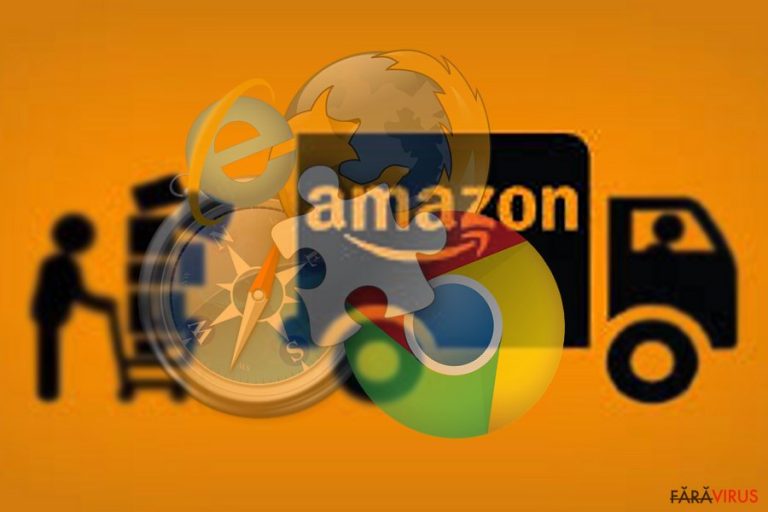
Amazon Assistant defineşte extensiile de browser , care ar trebui să ajute utilizatorii să găsească cele mai bune oferte la cel mai mic preţ. Cu toate că, tehnic, acesta nu este un virus, tot ridică speculaţii pentru experţii din IT, precum că ar fi asociat cu virusul Amazon. Cu toate că este legitim, dilema constă în securitatea acestuia. Această unealtă se comportă ca şi o aplicaţie cu potenţial nedorit (PUP).
Chiar dacă prezintă oferte cu cele mai mari reduceri, aceasta vă spionează obiceiurile online, şi poate transmite datele colectate companiilor partenere. Dacă valorificaţi intimitatea online, mai gândiţi-vă dacă doriţi să păstraţi această extensie . Mai multe argumente de ce poate fi dăunător acest add-on, puteţi găsi în următorul capitol. Deci, dacă sunteţi în căutarea unui mod de a dezinstala acest add-on, puteţi elimina virusul Amazon Assistant rapid, cu ajutorul lui FortectIntego sau Malwarebytes.
În general, o cantitate excesivă de extensii de browser poate afecta negativ performanţa browserului. Dacă sunteţi în căutarea unei navigări rapide şi eficiente, un număr mic de extensii ar trebui să fie prezent în browser. Mai mult, chiar şi cele legitime vă pot oferi instalarea altora.
Ambele, browserul şi extensia de browser, colectează anumite informaţii despre obiceiurile de navigare şi domeniile vizitate. Deci, este posibil ca aceste informaţii să fie împărtăşite unor terţe. PUP-ul Amazon Assistant nu diferă cu mult. După activarea extensiei, vi se va cere activarea acestuia pentru a vă urmări activitatea online. Deci, face acest lucru nu doar pentru îmbunătăţirea serviciului, ci şi pentru scopuri de marketing.
Mai mult, este un PUP alternativ, deci nu este surprinzător faptul că extensia vă poate bombarda cu oferte terţe. Reţineţi că după apăsarea pe o astfel de ofertă comercială, puteţi fi redirecţionat către un domeniu cu origini suspicioase. Prin urmare, tendinţa de redirecţionare a lui Amazon Assistant poate deveni un fenomen problematic.
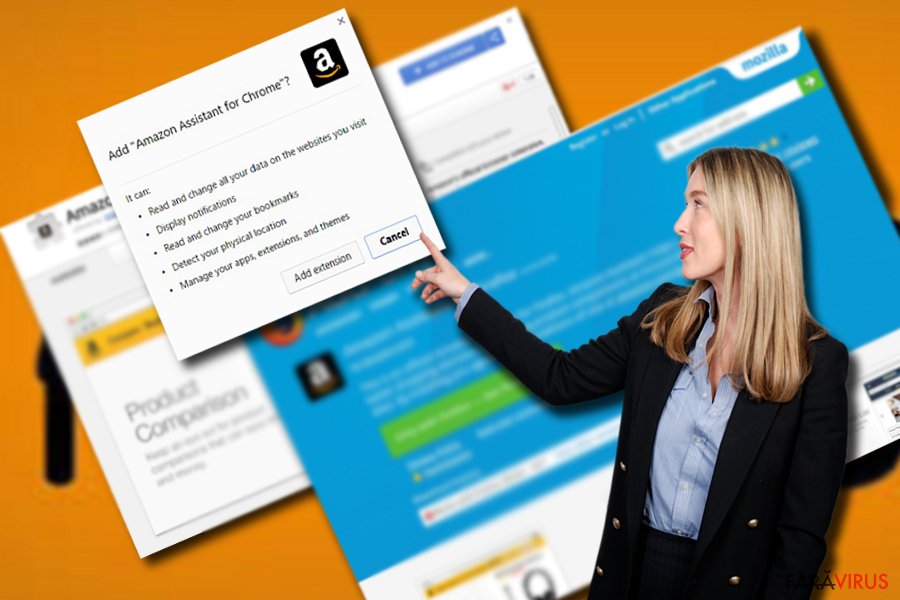
Promovarea add on-ului
Îl puteţi găsi pe Google Play Store, precum şi în cel de add on-uri al lui Mozilla Firefox. În plus, este posibil să observaţi că acest browser add-on este promovat şi pe anumite domenii afiliate sau chiar de alte freeware-uri. În mod special, ar trebui să aveţi grijă, astfel încât să nu instalaţi aplicaţii nedorite şi irelevante atunci când administraţi un proces de instalare.
Reţineţi că deseori, utilizatorii instalează accidental aplicaţii noi, trecând cu vederea add on-urile ataşate. Deci, este recomandat să alegeţi setările „Personalizate”. Doar după ce sunteţi sigur că nicio unealtă adiţională nu va fi instalată, mergeţi la pasul următor. Acum, haideţi să trecem la secţiunea de eliminare a lui Amazon Assistant.
Procedura de eliminare a lui Amazon Assistant
Puteţi elimina manual sau automat această extensie de browser. Dacă sunteţi nesigur cum puteţi şterge şi elimina virusul Amazon Assistant, puteţi încredinţa această sarcină unei unelte de eliminare malware. În acest caz, programul nu necesită mult timp pentru a eradica în totalitate extensia.
După eliminarea lui Amazon Assistant, puteţi verifica instrucţiunile manuale, de mai jos. Resetaţi browserul dacă suspectaţi că au mai rămas fişiere nedorite. După selectarea unui nou motor de căutare sau extensie de browser, verificaţi recenziile acestora pe forumuri independente.
Puteți elimina avariile aduse de virus cu ajutorul lui FortectIntego. SpyHunter 5Combo Cleaner și Malwarebytes sunt recomandate pentru a detecta programele cu potențial nedorit și virușii cu toate fișierele și regiștrii ce le sunt asociate.
Manual de înlăturare a virusului Amazon Assistant
Înlăturaţi Amazon Assistant din sistemele Windows
-
Apăsaţi pe Start → Control Panel → Programs and Features (dacă sunteţi utilizator de Windows XP, apăsaţi pe Add/Remove Programs)

-
Dacă sunteţi utilizator de Windows 10 / Windows 8, atunci apăsaţi dreapta în colţul din stânga jos al ecranului. Odată ce apare Quick Access Menu, selectaţi Control Panel şi Uninstall a Program.

-
Dezinstalează Amazon Assistant şi programele ce au legătură cu acesta
Aici, uitaţi-vă după Amazon Assistant sau după orice alt program suspect instalat. -
Dezinstalează-le şi apasă pe OK pentru a salva aceste schimbări.

Înlăturaţi Amazon Assistant din sistemul Mac OS X
-
Dacă utilizaţi OS X, apăsaţi pe butonul Go din partea stângă sus a ecranului şi selectaţi Applications.

-
Aşteptaţi până când vedeţi un dosar cu Applications şi căutaţi Amazon Assistant sau orice alt program suspect din el. Acum, apăsaţi pe fiecare dintre aceste intrări şi selectaţi Move to Trash.

Elimină virusul Amazon Assistant din Microsoft Edge
Resetează setările Microsoft Edge (Metoda 1):
- Lansează aplicaţia Microsoft Edge şi apăsă More (trei puncte în colţul din dreapta sus a ecranului
- Apasă pe Settings pentru a afişa mai multe opţiuni.
-
După ce apare fereastra de setări, apasă pe butonul Choose what to clear de sub opţiunea Clear browsing data.

-
Aici, selectează tot ce doreşti să elimini şi apasă pe Clear.

-
Acum, trebuie să apeşi dreapta pe butonul Start (Windows logo). Aici, selectează Task Manager.

- Atunci când eşti în fereastra Processes, caută Microsoft Edge
-
Click dreapta pe ea şi alege opţiunea Go to details. Dacă nu vezi opţiunea Go to details, apasă pe More details şi repetă paşii anteriori.


-
Când apare fereastra Details, caută fiecare intrare cu numele Microsoft Edge. Click dreapta pe fiecare şi selectează End Task pentru a termina aceste intrări.

Resetarea browserului Microsoft Edge (Metoda 2):
Dacă Metoda 1 nu a reuşit să te ajute, trebuie să alegi o metodă avansată de resetare pentru Edge.
- Notă: trebuie să îţi creezi copii de rezervă a datelor înainte de a utiliza această metodă.
- Găseşte acest dosar în calculatorul tău:
C:\Users\%username%\AppData\Local\Packages\Microsoft.MicrosoftEdge_8wekyb3d8bbwe. -
Selectează fiecare intrare ce este salvată în el şi click dreapta cu mouse-ul. După, selectează opţiunea Delete.

- Apasă butonul Start (Windows logo) şi scrie window power în linia Search my stuff.
-
Apasă dreapta pe intrarea Windows PowerShell şi alege Run as administrator.

- Imediat după ce fereastra Administrator: Windows PowerShell apare, copie această linie de comandă după PS C:\WINDOWS\system32> şi apasă Enter:
Get-AppXPackage -AllUsers -Name Microsoft.MicrosoftEdge | Foreach {Add-AppxPackage -DisableDevelopmentMode -Register $($_.InstallLocation)\AppXManifest.xml -Verbose}
După ce aceşti paşi sunt terminaţi, Amazon Assistant ar trebui să fie eliminaţi din browserul Microsoft Edge.
Înlăturaţi Amazon Assistant din Mozilla Firefox (FF)
Dacă doriţi să eliminaţi permanent Amazon Assistant din browserul dumneavoastră, puteţi opta pentru o soluţie rapidă – redirecţionarea completă a browserului.
-
Înlăturaţi extensiile periculoase
Deschideţi Mozilla Firefox, apăsaţi pe căsuţa de meniu (colţul dreapta sus) şi selectaţi Add-ons → Extensions.
-
Aici, selectaţi Amazon Assistant şi alte plugin-uri chestionabile. Apăsaţi pe Remove pentru a şterge aceste intrări.

-
Resetaţi Mozilla Firefox
Apăsaţi pe meniul Firefox din partea stângă sus şi apăsaţi pe semnul întrebării. Aici, alegeţi Troubleshooting Information.
-
Acum, veţi vedea un mesaj Reset Firefox to its default state cu butonul pentru Reset Firefox. Apăsaţi pe acest buton de mai multe ori şi finalizaţi înlăturarea Amazon Assistant.

Înlăturaţi Amazon Assistant din Google Chrome
-
Ştergeţi plug-urile maliţioase.
Deschideţi Google Chrome, apăsaţi pe căsuţa de meniu (colţul dreapta sus) şi selectaţi Tools → Extensions.
-
Aici, selectaţi Amazon Assistant şi alte plugin-uri maliţioase şi selectaţi căsuţa de gunoi pentru a şterge aceste intrări.

-
Apăsaţi pe căsuţa de meniu din nou şi alegeţi Settings → Manage Search engines de sub secţiunea Search.

-
Când sunteţi în Search Engines..., înlăturaţi site-urile de căutare maliţioase. Ar trebui să lasaţi doar Google sau numele de domeniu preferat de dumneavoastră.

-
Resetaţi Google Chrome
Apăsaţi pe căsuţa de meniu din dreapta sus a Google Chrome şi selectaţi Settings. -
Daţi în jos până la capătul paginii şi apăsaţi pe Reset browser settings.

-
Apăsaţi pe Reset pentru a confirma această secţiune şi pentru a finaliza înlăturarea lui Amazon Assistant.

Înlăturaţi Amazon Assistant din Safari
-
Înlăturaţi extensiile periculoase
Deschideţi browser-ul web Safari şi apăsaţi pe Safari din meniul din stânga sus al ecranului. Odată ce aţi făcut acest lucru, selectaţi Preferences.
-
Aici, selectaţi Extensions şi căutaţi Amazon Assistant sau alte intrări suspecte. Apăsaţi pe butonul de Uninstall pentru a le elimina pe toate.

-
Resetaţi Safari
Deschideţi browser-ul Safari şi apăsaţi pe secţiunea de meniu cu Safari din partea stângă sus a ecranului. Aici, selectaţi Reset Safari....
-
Acum, veţi vedea o fereastră de dialog detaliată oferind opţiuni de resetare. Toate acele opţiuni sunt în general verificate, însă puteţi specifica pe care doriţi să le resetaţi. Apăsaţi pe butonul Reset pentru a finaliza procesul de înlăturare a Amazon Assistant.

După dezinstalarea acestui program cu potenţial nedorit (PUP) şi repararea tuturor browserelor web, vă recomandăm să vă scanaţi sistemul PC-ului cu un anti- spyware sigur. Acest lucru vă va ajuta să eliminaţi urmele din regiştri a Amazon Assistant şi de asemenea, să identificaţi paraziţii asociaţi sau alte infecţii malware posibile din calculatorul dumneavoastră. Pentru acest lucru, puteţi folosi eliminatorul nostru de malware, ce este foarte sigur: FortectIntego, SpyHunter 5Combo Cleaner sau Malwarebytes.




























